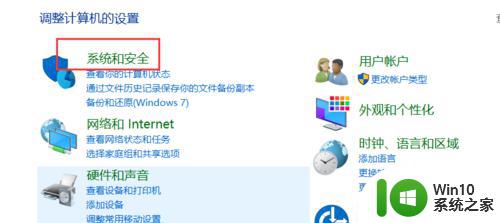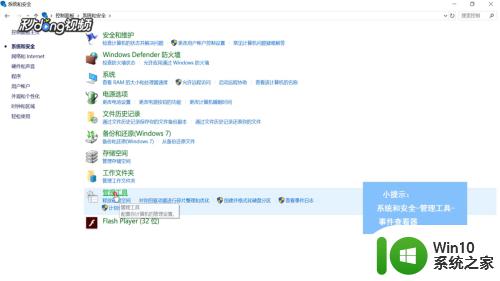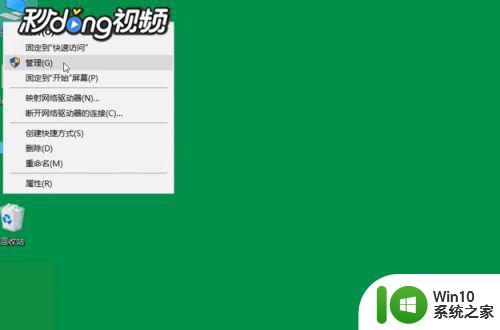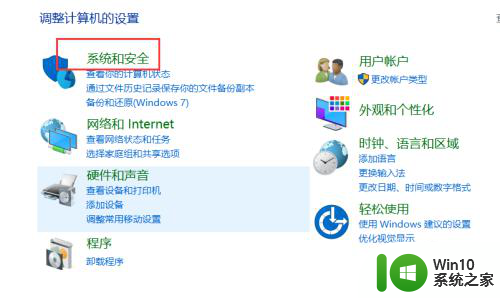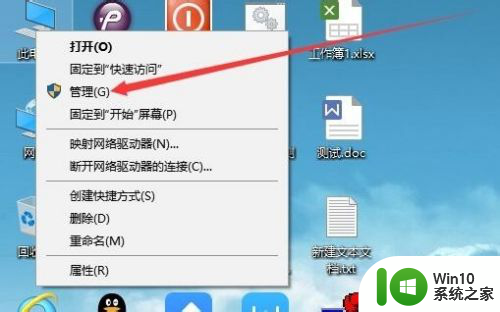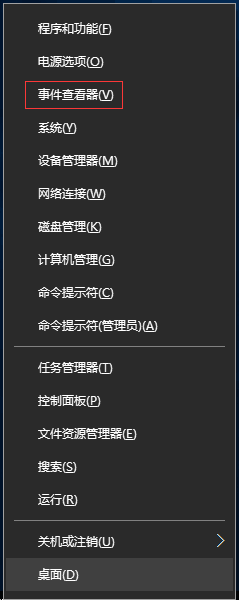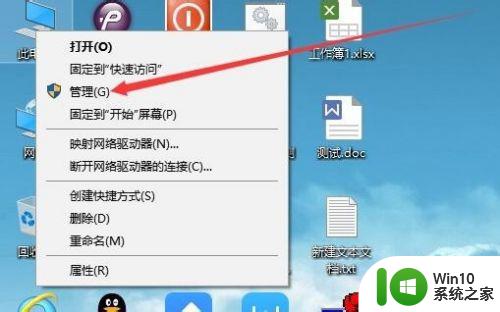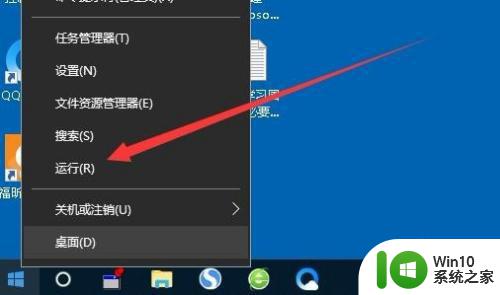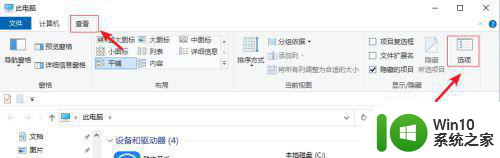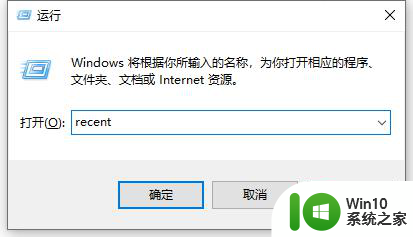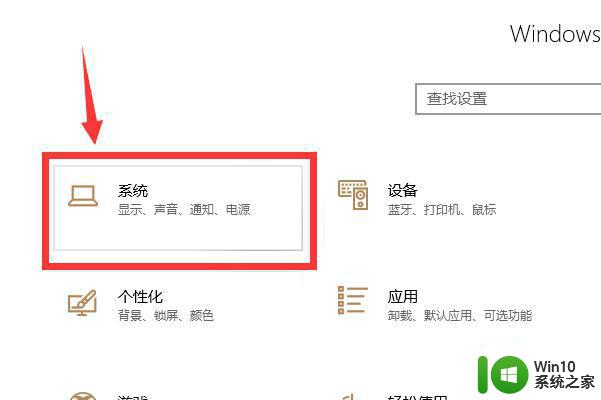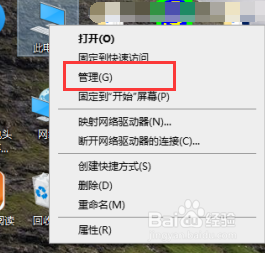win10查看开机记录的方法 win10开机记录怎么查
更新时间:2023-04-03 10:31:56作者:zheng
有些用户想要查看电脑的开机记录,这时就可以去电脑的开机日志中查看,那么要怎么打开开机日志呢?今天小编给大家带来win10查看开机记录的方法,有遇到这个问题的朋友,跟着小编一起来操作吧。
解决方法:
1.右键点击“此电脑”—“管理”,打开计算机管理界面。
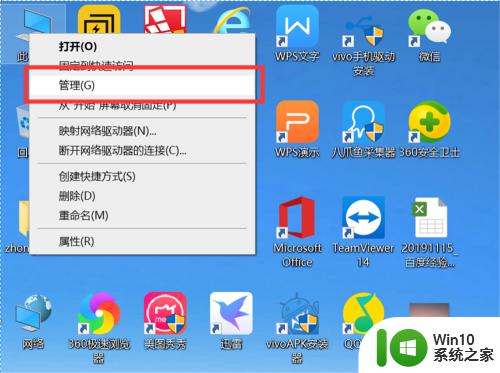
2.点击“系统工具”—“查看器”—“Windows日志”—“系统”节点,打开系统日志列表。
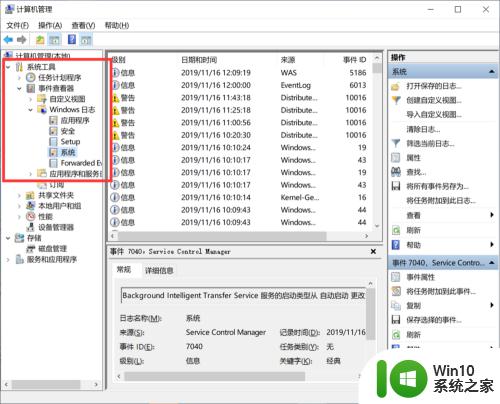
3.点击“筛选当前日志”,打开日志筛选器。
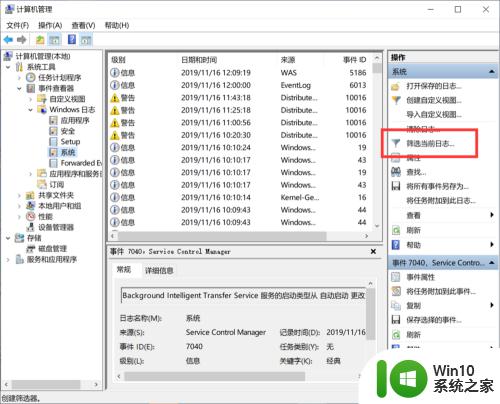
4.选择记录时间为“任何时间”,勾选所有日志级别。
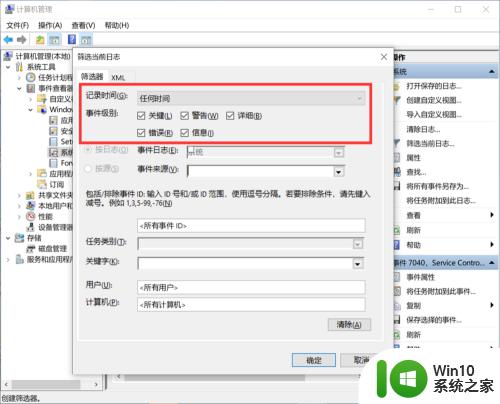
5.选择“日志来源”为“Winlogon”。

6.设置好之后,点击“确定”,就可以查看所有的开机记录了。
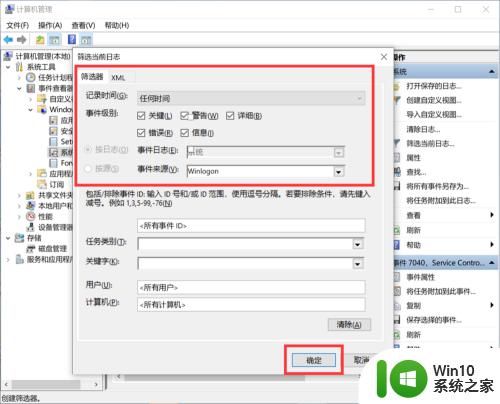
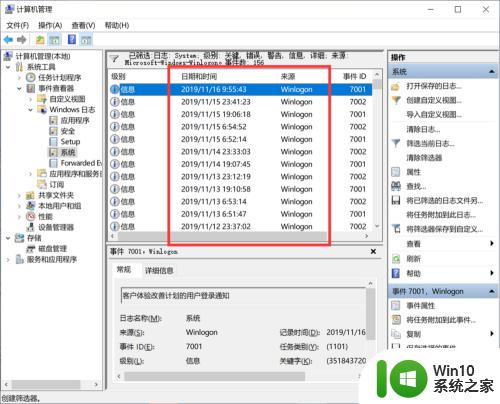
以上就是win10查看开机记录的方法的全部内容,碰到同样情况的朋友们赶紧参照小编的方法来处理吧,希望能够对大家有所帮助。